ad-dns-dhcp-wins冗佘
windows2003域控制器的冗余
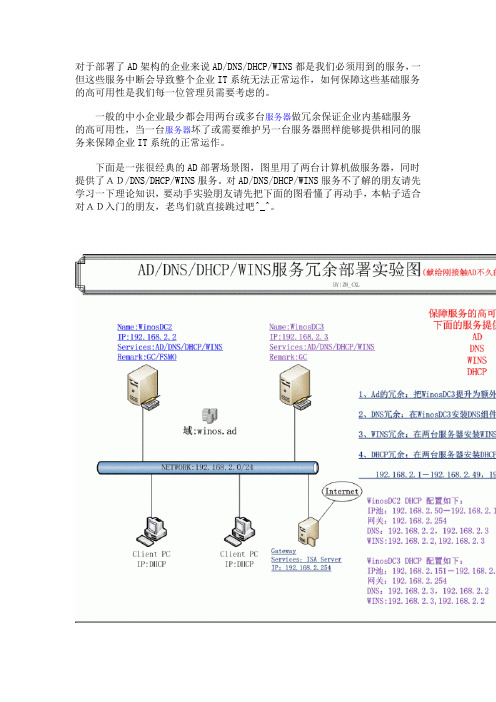
对于部署了AD架构的企业来说AD/DNS/DHCP/WINS都是我们必须用到的服务,一但这些服务中断会导致整个企业IT系统无法正常运作,如何保障这些基础服务的高可用性是我们每一位管理员需要考虑的。
一般的中小企业最少都会用两台或多台服务器做冗余保证企业内基础服务的高可用性,当一台服务器坏了或需要维护另一台服务器照样能够提供相同的服务来保障企业IT系统的正常运作。
下面是一张很经典的AD部署场景图,图里用了两台计算机做服务器,同时提供了AD/DNS/DHCP/WINS服务。
对AD/DNS/DHCP/WINS服务不了解的朋友请先学习一下理论知识,要动手实验朋友请先把下面的图看懂了再动手,本帖子适合对AD入门的朋友,老鸟们就直接跳过吧^_^。
下面是两台服务器的配置过程在配置前请先在两台计算机上安装好Windows2003 操作系统,升级打好最新补订!一、WinOSDC2服务器的配置过程1、AD的配置2、DNS的配置3、DHCP的配置4、WINS的配置二、WinOSDC3服务器的配置过程1、AD的配置2、DNS的配置3、DHCP的配置4、WINS的配置三、验证两台服务器是否能够提供冗余服务、一、WinOSDC2服务器的配置过程——1、AD的配置1、登录到WinOSDC2服务器,安装DNS/DHCP/WINS网络服务;2、配置本机的网络IP,子网掩码,网关,DNS,WINS;3、在“开始菜单”“运行”输入AD配置命令dcpromo ;4、下一步5、选择“新域的域控制器”“下一步”6、选择“在新林中的域”“下一步”7、输入要建立的或名 winos.ad ;8、输入域的NETBIOS名;9、默认“下一步”10、默认“下一步”11、选择第二项“下一步”12、不考虑NT系统,选择第二项;13、输入目录还原的密码,在日后的还原AD数据时会用到,14、“下一步” AD在配置中15、完成16、重启计算机一、WinOSDC2服务器的配置过程——2、DNS的配置经过前面的操作我们的AD已经建立起来了,DNS正向查找区域在配置AD的时候也自动建立起来了,我们需要手工的配置DNS的反向查找区域,否则运行nslookup的时候会有错误提示。
域网络构建教程域控制器中DHCP、WINS、DNS的安装和基本设置
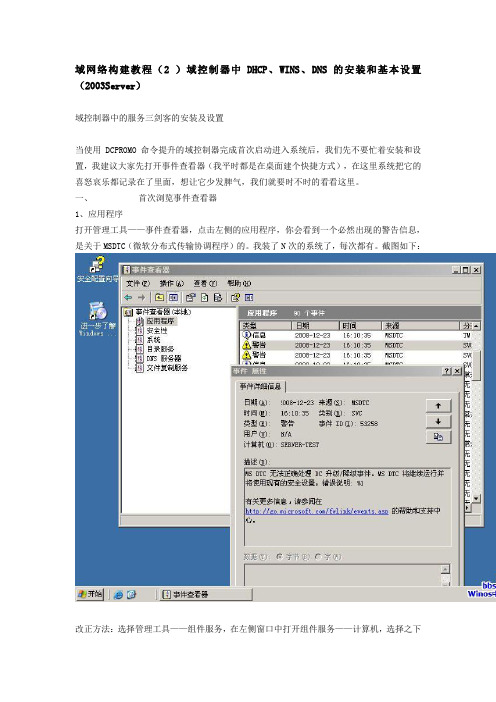
域网络构建教程(2 )域控制器中DHCP、WINS、DNS的安装和基本设置(2003Server)域控制器中的服务三剑客的安装及设置当使用DCPROMO命令提升的域控制器完成首次启动进入系统后,我们先不要忙着安装和设置,我建议大家先打开事件查看器(我平时都是在桌面建个快捷方式),在这里系统把它的喜怒哀乐都记录在了里面,想让它少发脾气,我们就要时不时的看看这里。
一、首次浏览事件查看器1、应用程序打开管理工具——事件查看器,点击左侧的应用程序,你会看到一个必然出现的警告信息,是关于MSDTC(微软分布式传输协调程序)的。
我装了N次的系统了,每次都有。
截图如下:改正方法:选择管理工具——组件服务,在左侧窗口中打开组件服务——计算机,选择之下的我的电脑,打开属性对话框。
如图:选择MSDTC选项卡,点击最下方的安全配置按钮,在弹出的窗口中直接点击确定,关闭它(不用改变其中的任何选项,微软比较搞笑),再点击确定关闭属性窗口。
然后右击窗口左侧的我的电脑,在弹出的菜单中点击停止MSDTC。
如图:之后再次右击我的电脑,在弹出的菜单中点击启动MSDTC。
现在再看看事件查看器,警告变为信息了。
如图:2、浏览其他事件系统项中会有几个警告,其中只有来源是W32Time的这个警告会反复出现。
解决方法是停掉ntpclient服务。
方法如下:在运行中输入regedit回车,运行注册表编辑器,按照下面的路径逐步打开HKEY_LOCAL_MACHINE\SYSTEM\CurrentControlSet\Services\W32Time\TimeProviders\NtpC lient直到在窗口右侧看到Enabled。
把Enabled的值改成0。
如图:其他的警告和错误,如果你仔细观察的话会发现,他们都出现在域控制器第一次正式启动之前。
这主要是因为我们的DNS服务是在升级域控的同时安装的,所以才会有这些与DNS有关的警告,它们都是在升级时产生的。
Windows Server 2008 R2 AD、DNS、DHCP、WINS部署测试
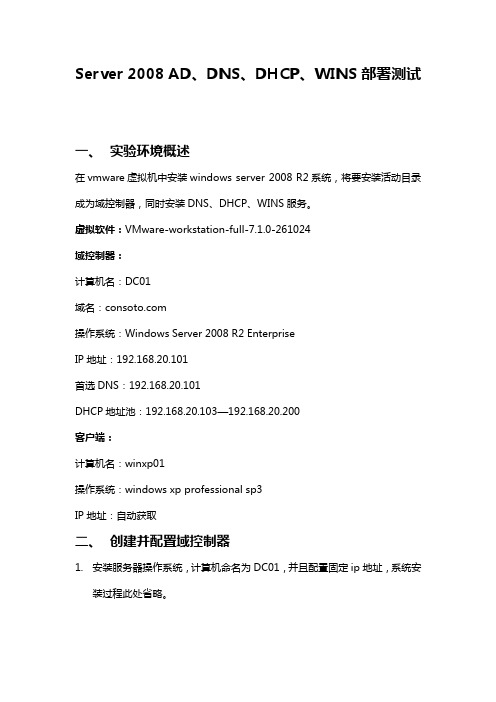
Server 2008 AD、DNS、DHCP、WINS部署测试一、实验环境概述在vmware虚拟机中安装windows server 2008 R2系统,将要安装活动目录成为域控制器,同时安装DNS、DHCP、WINS服务。
虚拟软件:VMware-workstation-full-7.1.0-261024域控制器:计算机名:DC01域名:操作系统:Windows Server 2008 R2 EnterpriseIP地址:192.168.20.101首选DNS:192.168.20.101DHCP地址池:192.168.20.103—192.168.20.200客户端:计算机名:winxp01操作系统:windows xp professional sp3IP地址:自动获取二、创建并配置域控制器1.安装服务器操作系统,计算机命名为DC01,并且配置固定ip地址,系统安装过程此处省略。
2.打开服务器管理器,单击“添加角色”。
3.开始运行添加角色向导,点击“下一步”继续。
4.选择AD域服务,点击“下一步”继续。
5.确认安装,点击“下一步”继续。
6.正在安装中。
7.安装完成8.点击“开始”菜单,“运行”中输入“dcpromo”,确定。
9.域服务安装向导,勾选使用高级模式安装,点击“下一步”继续。
10.选择“新林中新建域”,点击“下一步”继续。
11.输入域名“”,点击“下一步”继续。
12.域netbios名,点击“下一步”继续。
13.选择林功能级别。
14.选择安装DNS服务,点击“下一步”继续。
15.在出现的无法创建DNS服务器的委派对话框,点击“是”。
16.在出现的数据库、日志文件和SYSVOL的存储位置对话框,保持默认位置,点击“下一步”继续。
17.输入目录服务还原模式密码,点击“下一步”继续。
18.导出设置,点击“下一步”继续。
19.开始安装。
20.域服务安装完成,安装完成后重启计算机。
21.更改DNS指向。
DNS经验总结
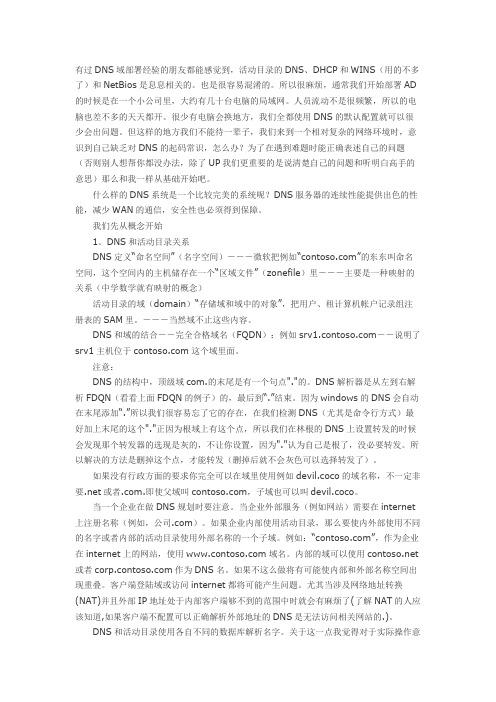
有过DNS域部署经验的朋友都能感觉到,活动目录的DNS、DHCP和WINS(用的不多了)和NetBios是息息相关的。
也是很容易混淆的。
所以很麻烦,通常我们开始部署AD 的时候是在一个小公司里,大约有几十台电脑的局域网。
人员流动不是很频繁,所以的电脑也差不多的天天都开。
很少有电脑会换地方,我们全都使用DNS的默认配置就可以很少会出问题。
但这样的地方我们不能待一辈子,我们来到一个相对复杂的网络环境时,意识到自己缺乏对DNS的起码常识,怎么办?为了在遇到难题时能正确表述自己的问题(否则别人想帮你都没办法,除了UP我们更重要的是说清楚自己的问题和听明白高手的意思)那么和我一样从基础开始吧。
什么样的DNS系统是一个比较完美的系统呢?DNS服务器的连续性能提供出色的性能,减少WAN的通信,安全性也必须得到保障。
我们先从概念开始1。
DNS和活动目录关系DNS定义“命名空间”(名字空间)---微软把例如“”的东东叫命名空间,这个空间内的主机储存在一个“区域文件”(zonefile)里---主要是一种映射的关系(中学数学就有映射的概念)活动目录的域(domain)“存储域和域中的对象”,把用户、租计算机帐户记录组注册表的SAM里。
---当然域不止这些内容。
DNS和域的结合--完全合格域名(FQDN):例如--说明了srv1主机位于这个域里面。
注意:DNS的结构中,顶级域com.的末尾是有一个句点"."的。
DNS解析器是从左到右解析FDQN(看看上面FDQN的例子)的,最后到“.”结束。
因为windows的DNS会自动在末尾添加“.”所以我们很容易忘了它的存在,在我们检测DNS(尤其是命令行方式)最好加上末尾的这个"."正因为根域上有这个点,所以我们在林根的DNS上设置转发的时候会发现那个转发器的选现是灰的,不让你设置,因为"."认为自己是根了,没必要转发。
AD,DNS,DHCP架设
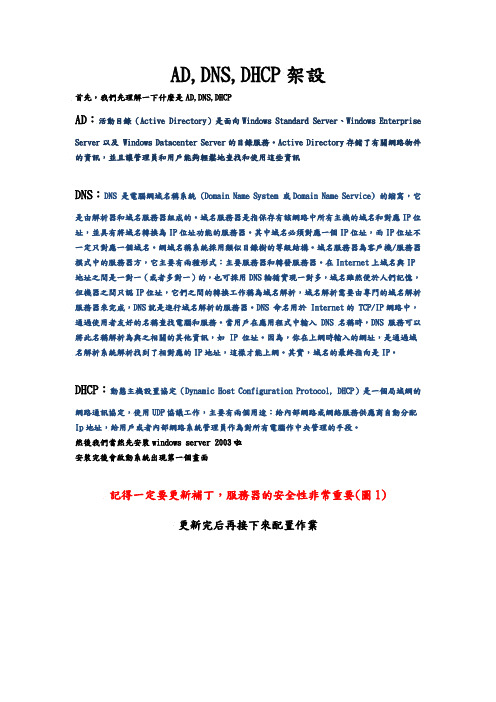
AD,DNS,DHCP架設首先,我們先理解一下什麽是AD,DNS,DHCPAD:活動目錄(Active Directory)是面向Windows Standard Server、Windows Enterprise Server以及Windows Datacenter Server的目錄服務。
Active Directory存儲了有關網路物件的資訊,並且讓管理員和用戶能夠輕鬆地查找和使用這些資訊DNS:DNS 是電腦網域名稱系統(Domain Name System 或Domain Name Service) 的縮寫,它是由解析器和域名服務器組成的。
域名服務器是指保存有該網路中所有主機的域名和對應IP位址,並具有將域名轉換為IP位址功能的服務器。
其中域名必須對應一個IP位址,而IP位址不一定只對應一個域名。
網域名稱系統採用類似目錄樹的等級結構。
域名服務器為客戶機/服務器模式中的服務器方,它主要有兩種形式:主要服務器和轉發服務器。
在Internet上域名與IP 地址之間是一對一(或者多對一)的,也可採用DNS輪循實現一對多,域名雖然便於人們記憶,但機器之間只認IP位址,它們之間的轉換工作稱為域名解析,域名解析需要由專門的域名解析服務器來完成,DNS就是進行域名解析的服務器。
DNS 命名用於 Internet的 TCP/IP網路中,通過使用者友好的名稱查找電腦和服務。
當用戶在應用程式中輸入DNS 名稱時,DNS 服務可以將此名稱解析為與之相關的其他資訊,如IP 位址。
因為,你在上網時輸入的網址,是通過域名解析系統解析找到了相對應的IP地址,這樣才能上網。
其實,域名的最終指向是IP。
DHCP:動態主機設置協定(Dynamic Host Configuration Protocol, DHCP)是一個局域網的網路通訊協定,使用UDP協議工作,主要有兩個用途:給內部網路或網絡服務供應商自動分配Ip地址,給用戶或者內部網路系統管理員作為對所有電腦作中央管理的手段。
Win2000动态DNS的安全应用策略
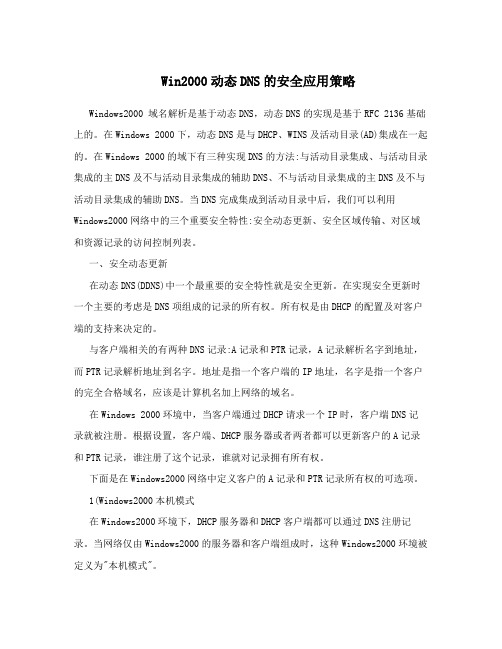
Win2000动态DNS的安全应用策略Windows2000 域名解析是基于动态DNS,动态DNS的实现是基于RFC 2136基础上的。
在Windows 2000下,动态DNS是与DHCP、WINS及活动目录(AD)集成在一起的。
在Windows 2000的域下有三种实现DNS的方法:与活动目录集成、与活动目录集成的主DNS及不与活动目录集成的辅助DNS、不与活动目录集成的主DNS及不与活动目录集成的辅助DNS。
当DNS完成集成到活动目录中后,我们可以利用Windows2000网络中的三个重要安全特性:安全动态更新、安全区域传输、对区域和资源记录的访问控制列表。
一、安全动态更新在动态DNS(DDNS)中一个最重要的安全特性就是安全更新。
在实现安全更新时一个主要的考虑是DNS项组成的记录的所有权。
所有权是由DHCP的配置及对客户端的支持来决定的。
与客户端相关的有两种DNS记录:A记录和PTR记录,A记录解析名字到地址,而PTR记录解析地址到名字。
地址是指一个客户端的IP地址,名字是指一个客户的完全合格域名,应该是计算机名加上网络的域名。
在Windows 2000环境中,当客户端通过DHCP请求一个IP时,客户端DNS记录就被注册。
根据设置,客户端、DHCP服务器或者两者都可以更新客户的A记录和PTR记录,谁注册了这个记录,谁就对记录拥有所有权。
下面是在Windows2000网络中定义客户的A记录和PTR记录所有权的可选项。
1(Windows2000本机模式在Windows2000环境下,DHCP服务器和DHCP客户端都可以通过DNS注册记录。
当网络仅由Windows2000的服务器和客户端组成时,这种Windows2000环境被定义为"本机模式"。
当客户端是一个Windows2000客户时,默认配置是当客户在网络上注册时动态更新它自己的A记录,与此同时,DHCP服务器更新客户的PTR记录。
网络冗余方案
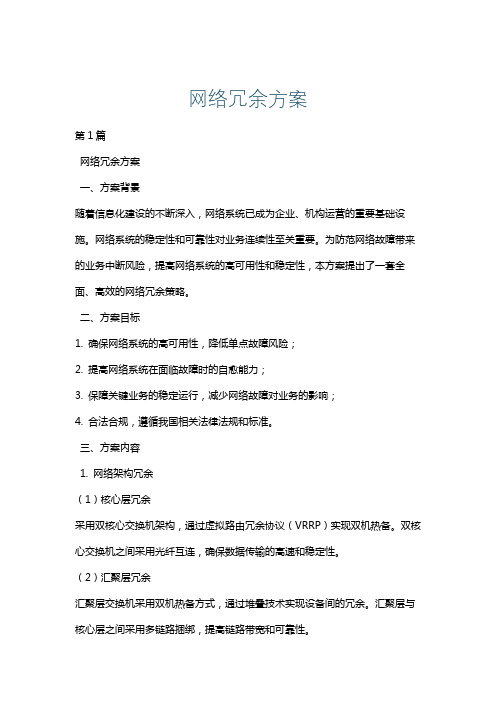
网络冗余方案第1篇网络冗余方案一、方案背景随着信息化建设的不断深入,网络系统已成为企业、机构运营的重要基础设施。
网络系统的稳定性和可靠性对业务连续性至关重要。
为防范网络故障带来的业务中断风险,提高网络系统的高可用性和稳定性,本方案提出了一套全面、高效的网络冗余策略。
二、方案目标1. 确保网络系统的高可用性,降低单点故障风险;2. 提高网络系统在面临故障时的自愈能力;3. 保障关键业务的稳定运行,减少网络故障对业务的影响;4. 合法合规,遵循我国相关法律法规和标准。
三、方案内容1. 网络架构冗余(1)核心层冗余采用双核心交换机架构,通过虚拟路由冗余协议(VRRP)实现双机热备。
双核心交换机之间采用光纤互连,确保数据传输的高速和稳定性。
(2)汇聚层冗余汇聚层交换机采用双机热备方式,通过堆叠技术实现设备间的冗余。
汇聚层与核心层之间采用多链路捆绑,提高链路带宽和可靠性。
(3)接入层冗余接入层交换机采用双电源供电,确保设备在电源故障时仍能正常运行。
接入层与汇聚层之间采用双链路连接,提高接入层的可靠性。
2. 设备冗余(1)交换机冗余关键设备如核心交换机、汇聚层交换机采用双机热备方式,确保在设备故障时能够快速切换,降低故障影响。
(2)路由器冗余采用双路由器架构,通过路由器之间的热备协议(如HSRP、VRRP等)实现冗余。
在主备路由器之间进行路由信息同步,确保数据传输的连续性。
(3)电源冗余关键设备采用双电源供电,确保在一路电源故障时,另一路电源能够正常供电,保证设备的稳定运行。
3. 链路冗余(1)互联网出口冗余采用多运营商接入,实现互联网出口的冗余。
通过智能DNS解析,将用户请求分配到不同的运营商出口,提高访问速度和可靠性。
(2)内网链路冗余关键业务服务器采用多链路接入,通过链路聚合技术实现内网链路的冗余。
在链路故障时,其他链路能够自动接管,确保业务不受影响。
4. 数据冗余(1)存储冗余采用磁盘阵列存储关键数据,通过RAID技术实现数据冗余。
DHCP配置方法

DHCP配置命令dhcp(dynamic host configuration protocol)动态主机配置协议,它是基于客户机-服务器模式的协议,dhcp服务器能从dhcp地址池中把ip地址分配给请求的dhcp客户机,同时也能够为其提供其它网络配置参数,如缺省网关、dns服务器、缺省路由和网络范围内主机映像文件的位置等。
dhcp服务器的配置命令:1 bootfile2 clear ip dhcp binding3 clear ip dhcp conflict4 clear ip dhcp server5 client-identifier6 client-name7 default-router8 dns-server9 domain-name10 host11 hardware-address12 ip dhcp conflict logging13 excluded-address14 ip dhcp pool15 ip dhcp ping packets16 ip dhcp ping timeout17 lease18 netbios-name-server19 netbios-node-type20 network21 next-server22 option23 service dhcp24 show ip dhcp binding25 show ip dhcp conflict26 show ip dhcp server statistics27 debug ip dhcp serverdhcp中继的配置命令:1 ip dhcp relay information policy drop2 ip forward-protocol udp3 ip help-address4 show ip helper-address5 show forward-protocol6 debug forward-protocol4.1.4.1 bootfile命令:bootfile [filename]no bootfile功能:配置dhcp客户机的启动时的导入文件名;本命令的no操作为删除该项配置。
Server 2012 R2 部署域控、额外域控及FSMO角色转移和夺取
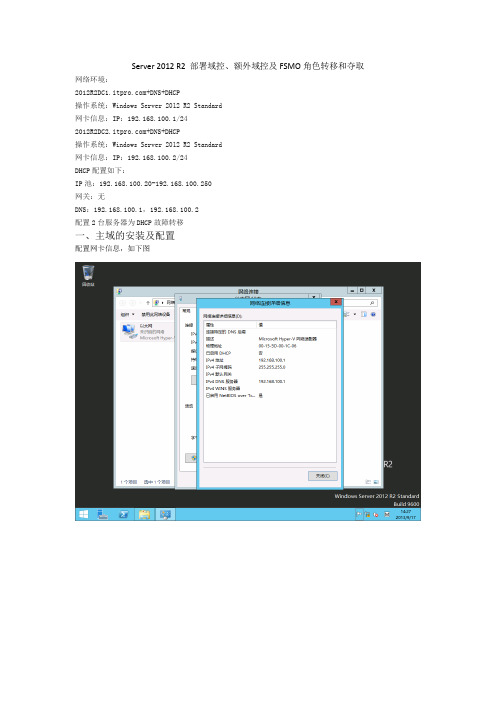
Server 2012 R2 部署域控、额外域控及FSMO角色转移和夺取网络环境:+DNS+DHCP操作系统:Windows Server 2012 R2 Standard网卡信息:IP:192.168.100.1/24+DNS+DHCP操作系统:Windows Server 2012 R2 Standard网卡信息:IP:192.168.100.2/24DHCP配置如下:IP池:192.168.100.20-192.168.100.250网关:无DNS:192.168.100.1,192.168.100.2配置2台服务器为DHCP故障转移一、主域的安装及配置配置网卡信息,如下图打开服务器管理器,点击添加角色和功能如下图选择安装类型:基于角色或基于功能的安装,如下图池中仅一台主机,保持默认(此图是在未更改主机名时截取的,更改后的截图找不到了,拿来顶替),如下图选择AD域服务并添加功能,如下图功能不做添加,不选择直接下一步,跳转到添加ADDS域服务向导,如下图确认安装所选内容,点击安装,如下图正在安装域服务器,如下图安装完毕,点击关闭,如下图点击服务器管理器上方的小旗子查看提示内容,选择将此服务器提示为域控制器,如下图因为这是此域中第一个域,选择添加新林并输入根域名信息,如下图选择域控制器林和域功能级别并设置DSRM密码,如下图出现DNS敬告,因为没有安装DNS,忽略,直接下一步,如下图NETBIOS设置,保持默认,直接下一步,如下图17指定ADDS数据库、日志文件和SYSVOL存放的位置,如下图配置选项查看,可检查是否有问题,有问题点击上一步返回,否则直接下一步,如下图AD域服务器部署前先决条件检查,检查通过后,点击安装,如下图正在配置域服务,配置完成后会自动重启。
如下图重启后,登录AD服务器,配置DNS反向查找区域,没有反向查找区域时,nslookup解析会出现问题,如下图DNS反向查找区域配置向导,如下图在区域类型中选择主要区域,如下图设置传送作用域,如下图设置反向查找IP类型,如下图输入反向查找区域名称,如下图指定反响查找更新类型,如下图完成DNS反向查找区域建立,如下图在DNS反向查找区域中查看记录,如下图二、上面设置已经完成主域的部署,接下来,部署额外域控。
Windows网络服务

常见操作题目
84、在“Server01”中, 为已建立的 “”区域设置自动更新。
参考步骤: • 参考步骤:
管理工具→ 属性→ • 管理工具→DNS→属性→允许动态更新
DHCP
动态主机配置协议(DHCP)是往网络中每台设备分配独一 无二IP地址的动态方式。之所以使用DHCP,常见理由 有: (1)降低花费在IP地址管理方面的时间和规划。 (2)降低分配IP地址的错误率。 (3)为使用户在无须更改TCP/IP配置的情况下随意 移动工作站和打印机。 (4)为使IP地址对移动用户透明
Name
主机名 域 别名 别名
Value
IP地址 权威名称服 务器 正规主机名 邮件服务器 主机名
Example {,145.37. 93.126,A} {,,NS} {,replay1.bar.fo ,CNAME} {,, MX}
文件传输协议(FTP)管理TCP/IP主机间文 件传输。FTP是TCP/IP协议组中简单然而很重 要的协议。在WWW提供文件传输更容易的方 式之前,FTP命令常被用于在机器间交换数据。 在没有使用浏览器,或者基于FTP协议的特定 文件传输软件的情况下,FTP命令依旧可以使 用。比如,如果没有Internet Explorer,则可以 FTP登录到Microsoft的服务器,把已经压缩的 程序文件下载到本地硬盘。
常见操作题目
49、有一台电脑操作系统为2000 Professional,IP地 址为192.168.1.1子网掩码为255.255.255.0,默认网 关为192.168.1.2,主DNS为192.168.1.88,备份的 DNS为192.168.1.90,现需要在这台客户机上添加第 三个DNS的地址,以增加客户机解析的冗余性。 参考步骤: • 参考步骤:
批处理、VBS实现自动设置IP、默认网关、DNS、WINS、IE代理(全)
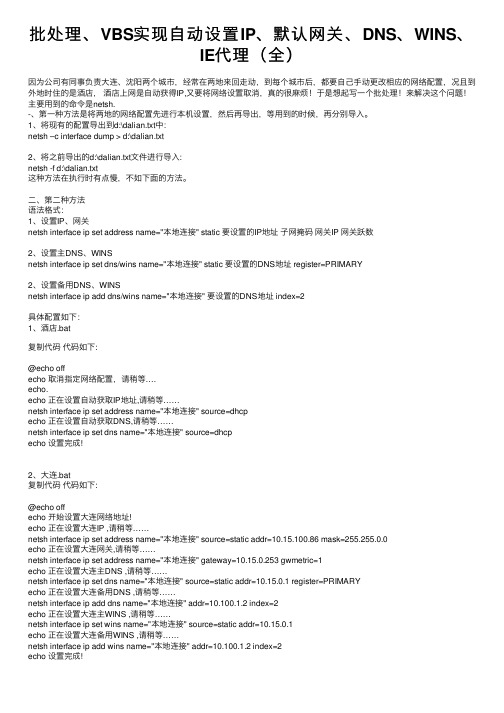
批处理、VBS实现⾃动设置IP、默认⽹关、DNS、WINS、IE代理(全)因为公司有同事负责⼤连、沈阳两个城市,经常在两地来回⾛动,到每个城市后,都要⾃⼰⼿动更改相应的⽹络配置,况且到外地时住的是酒店,酒店上⽹是⾃动获得IP,⼜要将⽹络设置取消,真的很⿇烦!于是想起写⼀个批处理!来解决这个问题!主要⽤到的命令是netsh.-、第⼀种⽅法是将两地的⽹络配置先进⾏本机设置,然后再导出,等⽤到的时候,再分别导⼊。
1、将现有的配置导出到d:\dalian.txt中:netsh –c interface dump > d:\dalian.txt2、将之前导出的d:\dalian.txt⽂件进⾏导⼊:netsh -f d:\dalian.txt这种⽅法在执⾏时有点慢,不如下⾯的⽅法。
⼆、第⼆种⽅法语法格式:1、设置IP、⽹关netsh interface ip set address name="本地连接" static 要设置的IP地址⼦⽹掩码⽹关IP ⽹关跃数2、设置主DNS、WINSnetsh interface ip set dns/wins name="本地连接" static 要设置的DNS地址 register=PRIMARY2、设置备⽤DNS、WINSnetsh interface ip add dns/wins name="本地连接" 要设置的DNS地址 index=2具体配置如下:1、酒店.bat复制代码代码如下:@echo offecho 取消指定⽹络配置,请稍等….echo.echo 正在设置⾃动获取IP地址,请稍等……netsh interface ip set address name="本地连接" source=dhcpecho 正在设置⾃动获取DNS,请稍等……netsh interface ip set dns name="本地连接" source=dhcpecho 设置完成!2、⼤连.bat复制代码代码如下:@echo offecho 开始设置⼤连⽹络地址!echo 正在设置⼤连IP ,请稍等……netsh interface ip set address name="本地连接" source=static addr=10.15.100.86 mask=255.255.0.0echo 正在设置⼤连⽹关,请稍等……netsh interface ip set address name="本地连接" gateway=10.15.0.253 gwmetric=1echo 正在设置⼤连主DNS ,请稍等……netsh interface ip set dns name="本地连接" source=static addr=10.15.0.1 register=PRIMARYecho 正在设置⼤连备⽤DNS ,请稍等……netsh interface ip add dns name="本地连接" addr=10.100.1.2 index=2echo 正在设置⼤连主WINS ,请稍等……netsh interface ip set wins name="本地连接" source=static addr=10.15.0.1echo 正在设置⼤连备⽤WINS ,请稍等……netsh interface ip add wins name="本地连接" addr=10.100.1.2 index=2echo 设置完成!3、沈阳.bat复制代码代码如下:@echo offecho 开始设置沈阳⽹络地址!echo 正在设置沈阳IP ,请稍等……netsh interface ip set address name="本地连接" source=static addr=10.16.100.86 mask=255.255.0.0 echo 正在设置沈阳⽹关,请稍等……netsh interface ip set address name="本地连接" gateway=10.16.0.253 gwmetric=1echo 正在设置沈阳主DNS ,请稍等……netsh interface ip set dns name="本地连接" source=static addr=10.16.0.1 register=PRIMARYecho 正在设置沈阳备⽤DNS ,请稍等……netsh interface ip add dns name="本地连接" addr=10.100.1.2 index=2echo 正在设置沈阳主WINS ,请稍等……netsh interface ip set wins name="本地连接" source=static addr=10.16.0.1echo 正在设置沈阳备⽤WINS ,请稍等……netsh interface ip add wins name="本地连接" addr=10.100.1.2 index=2echo 设置完成!⾄此第⼆种⽅法完成!三、也可以在批处理中使⽤变量!例如⼤连.BAT可以按照如下⽅法写:复制代码代码如下:@ echo offrem 设置变量set Nic=本地连接rem //可以根据你的需要更改,set Addr=10.15.100.86set Mask=255.255.0.0set Gway=10.15.0.253set Dns1=10.15.0.1set Dns2=10.100.1.2set Wins1=10.15.0.1set Wins2=10.100.1.2rem //以上依次为IP地址、⼦⽹掩码、⽹关、⾸选DNS、备⽤DNS、⾸选WINS、备⽤WINSecho ------------------------------------------------------echo 正在进⾏⼤连IP设置,请稍等rem //可以根据你的需要更改echo. IP地址 = %Addr%echo. ⼦⽹掩码 = %Mask%netsh interface ip set address name=%Nic% source=static addr=%Addr% mask=%Mask% >nul echo. ⽹关 = %Gway%netsh interface ip set address name=%Nic% gateway=%Gway% gwmetric=1 >nulecho. ⾸选DNS = %Dns1%netsh interface ip set dns name=%Nic% source=static addr=%Dns1% register=PRIMARY >nul echo. 备⽤DNS = %Dns2%netsh interface ip add dns name=%Nic% addr=%Dns2% index=2 >nulecho. ⾸选WINS = %Wins1%netsh interface ip set wins name=%Nic% source=static addr=%Wins1% register=PRIMARY >nul echo. 备⽤WINS = %Wins2%netsh interface ip add wins name=%Nic% addr=%Wins2% index=2 >nulecho ------------------------------------------------------echo IP设置完成!依个⼈习惯采⽤适合⾃⼰的⽅法。
冗余实验报告-肖思达

冗余实验版权所有:Star Xiao 实验要求:2台DC做AD+DNS+DHCP+WINS冗余,2台FS做DFS冗余,2台PC做客户机实验配置:2DC、2FS、2PC主DC网络设置:ip:192.168.1.11/24 dns:127.0.0.1 192.168.1.12 wins:127.0.0.1 192.168.1.12辅DC网络设置:ip:192.168.1.12/24 dns:127.0.0.1 192.168.1.11 wins:127.0.0.1 192.168.1.11主FS网络设置:ip:192.168.1.21/24 dns:192.168.1.11 192.168.1.12 wins:192.168.1.11 192.168.1.12 辅FS网络设置:ip:192.168.1.22/24 dns:192.168.1.12 192.168.1.11 wins:192.168.1.12 192.168.1.11 客户机1与客户机2 ip自动获取主DC设置:1.在“添加/删除Windows组件”里打开“网络服务”添加“Windows Internet 名称服务(WINS)”、“动态主机配置协议(DHCP)”、“域名系统(DNS)”2.新建域运行“dcpromo”进入“AD安装向导”下一步选择“新域的域控制器”选择“在新林中的域”键入“新域的DNS全名”键入“域NBIOS名”选择AD数据库和日志的保存路径选择SYSVOL文件夹位置进入“DNS 注册诊断”选择第2项自动设置DNS选择兼容性因为我网内都是Server 2003 所以我选择第2项设置还原模式密码然后确认开始安装最后重新启动3.配置DNS服务器在“管理工具”中打开“DNS”打开DNS服务器的属性页在“转发器”页面中添加DNS转发4.配置DHCP服务器在“管理工具”中打开“DHCP”然后“新建作用域”进入“新建作用域向导”键入“作用域名称”填写分配IP范围设定IP租约期限配置其他选项选择第1项添加网关IP添加DNS服务器这里我添加主DC和辅DC的IP添加WINS服务器也添加主DC和辅DC选择激活作用域创建好DHCP服务器最后授权5.配置WINS服务在“管理工具”中打开“WINS”选择“新建复制伙伴”输入辅DC的ip地址辅DC设置:1.在“添加/删除Windows组件”里打开“网络服务”添加“Windows Internet 名称服务(WINS)”、“动态主机配置协议(DHCP)”、“域名系统(DNS)”2.加入域、只要成为辅助域控制器就AD冗余运行“dcpromo”进入“AD安装向导”下一步选择“现有域的额外域控制器”键入域用户帐号、密码、域名键入“现有域的DNS全名”选择AD数据库和日志的保存路径选择SYSVOL文件夹位置设置还原模式密码确认信息最后重新启动登陆到3.配置DNS服务器由于辅DC是辅助域控制器所以他的DNS会自动和主DC同步也可以添加DNS转发在“管理工具”中打开“DNS”打开DNS服务器的属性页在“转发器”页面中添加DNS转发4.配置DHCP服务器实现DHCP冗余就是在辅DC新建作用域分配与主DC不同的IP地址在“管理工具”中打开“DHCP”然后“新建作用域”进入“新建作用域向导”键入“作用域名称”填写分配IP范围设定IP租约期限配置其他选项选择第1项添加网关IP添加DNS服务器这里我添加主DC和辅DC的IP 此时辅DC在主DC前添加WINS服务器也添加主DC和辅DC辅DC在主DC前选择激活作用域创建好DHCP服务器最后授权5.配置WINS服务WINS冗余只要相互复制伙伴就行了在“管理工具”中打开“WINS”选择“新建复制伙伴”输入主DC的ip地址到此AD+DNS+DHCP+WINS冗余已经架设好接下来做DFS冗余准备工作:将FS1、FS2加入域用域帐户登录新建域帐户“11”隶属于“1”新建域帐户“22”隶属于“2”打开“添加/删除Windows组件”安装“Microsoft .NET Framework 2.0”、“分布式文件系统”FS1配置:在“D:\”新建目录“Star”共享“Star”文件夹给“Domain Users”更改、读取权限然后在“Star”目录下建立文件夹“1”、“2”取消“1”、“2”的权限继承然后点“复制”文件夹“1”给予“1”用户组修改权限文件夹“2”给予“2”用户组修改权限FS2配置:在“D:\”新建目录“Star”共享“Star”文件夹给“Domain Users”更改、读取权限回到FS1 配置DFS:打开“管理工具”中的“DFS管理”点击“新建命名空间”输入“主服务器名”输入“命名空间的名称”选择“命名空间”的类型点击“创建”查看是否成功打开“添加命名空间服务器”输入辅FS服务器名现在可以看到有2个命“名空间服务器”进入“新建文件夹”输入“文件夹名称”然后添加FS1的“Share”文件夹再添加FS2的“Share”文件夹要是“Share”文件夹冗余必须有2个文件夹目标弹出“创建复制组”,点击“是”键入“复制组名”、“已复制文件夹名”我用默认出现详细信息下一步选择“主要成员”我选择FS1选择“链接拓补”我选“交错”选择“复制计划和带宽”出现“复制组设置”的详细信息点“创建”任务都成功完成出现“复制延迟”对话框提醒你复制会延迟在“DFS管理”中选择“Star”文件夹在FS1上选择属性设置首选文件夹在“高级”选项卡中勾选“覆盖引用排序”选择第1项选择“Star”属性在“引用”选项卡内设置“缓存持续时间”、“故障回复”至此冗余已经完成历时2天半可以分别关闭各服务器进行测试在实验中遇到的问题:1.DC1.DC2.FS1.FS2我是用GHOST安装的,所以加入域后不能登陆,会出现“SID”错误的提示。
域管控方案

活动目录结构规划
域网络拓扑
Server角色
1、AD:DC1为主域控制器,DC2为辅控制器并与DC同步 2、DNS:DC1与DC2均安装DNS服务,DC2与DC1同步 3、WINS:DC1与DC2均安装WINS服务,并设置为复制伙伴 4、DHCP:可以为客户端分配IP地址(可选服务)
公司名
部门名 子部门名
活动目录结构规划
策略设计
组策略是管理员为用户和计算机定义并控制程序、 网络资源及操作系统行为的主要工具。通过使用 组策略可以设置各种软件、计算机和用户策略。 通过设置策略能更好地满足企业的系统安全、网络 安全、数据保护及个性化等需求。
策略具有如下功能:
➢ 账户安全设定 ➢ 权限分配设定 ➢ 安全性脚本设定 ➢ 工作环境设定
加域后问题解决
常见问题
➢ 电脑脱离域网络如何使用
1.账号在首次登陆任何一台已加域电脑时,需要保证此台 电脑在与网络环境中才能验证登陆成功,在首次登陆成功 后在计算机本地会生成账户配置,以后登陆即使脱离网络 也是可以登陆的。 2.创建本地备用账号,在非域网络环境下使用本地账号登 陆电脑。但是本地账号没有权限访问域账号文件(管理员 可以更改访问权限),需要用户提前将相关文件拷贝到公共区。
安全性高,文件所有者拥有对文件的绝对控制权, 安全性低,只要能登陆主机就能查看,修改,删 其他人不能访问 除其他人文件
无法实现
可以实现
无法实现
不同分组,不同部门实行不同的安全策略
02 活动目录结构规划
活动目录结构规划
域结构设计
基于对站点的安全和稳定性要求,计划在 总公司机房架设两台域控制器,互为主备, 主要用于全公司内的账号服务管理。
云计算HCIP模拟题及参考答案
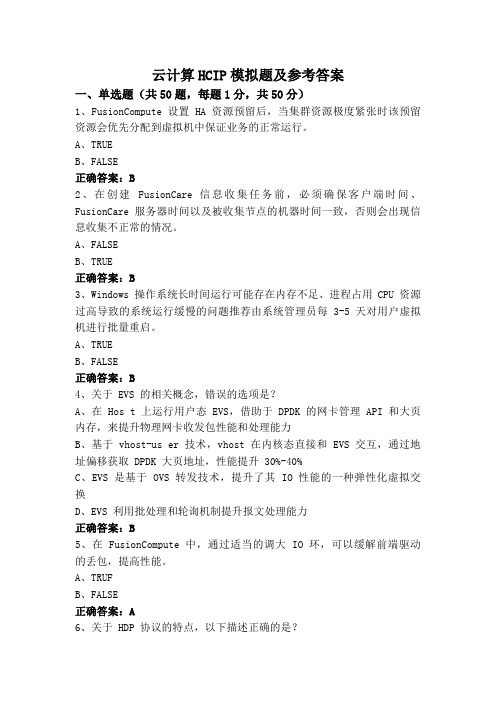
云计算HCIP模拟题及参考答案一、单选题(共50题,每题1分,共50分)1、FusionCompute 设置 HA 资源预留后,当集群资源极度紧张时该预留资源会优先分配到虚拟机中保证业务的正常运行。
A、TRUEB、FALSE正确答案:B2、在创建FusionCare 信息收集任务前,必须确保客户端时间、FusionCare 服务器时间以及被收集节点的机器时间一致,否则会出现信息收集不正常的情况。
A、FALSEB、TRUE正确答案:B3、Windows 操作系统长时间运行可能存在内存不足、进程占用CPU 资源过高导致的系统运行缓慢的问题推荐由系统管理员每 3-5天对用户虚拟机进行批量重启。
A、TRUEB、FALSE正确答案:B4、关于 EVS 的相关概念,错误的选项是?A、在 Hos t 上运行用户态 EVS,借助于 DPDK 的网卡管理 API 和大页内存,来提升物理网卡收发包性能和处理能力B、基于 vhost-us er 技术,vhost 在内核态直接和 EVS 交互,通过地址偏移获取 DPDK 大页地址,性能提升 30%-40%C、EVS 是基于 OVS 转发技术,提升了其 IO 性能的一种弹性化虚拟交换D、EVS 利用批处理和轮询机制提升报文处理能力正确答案:B5、在 FusionCompute 中,通过适当的调大 IO 环,可以缓解前端驱动的丢包,提高性能。
A、TRUFB、FALSE正确答案:A6、关于 HDP 协议的特点,以下描述正确的是?A、具有丰富的协议管理策略,可根据单个用户、用户组进行单独通道策略控制,保障用户通讯安全。
B、利用芯片硬件接口进行视频解码加速,但不支持 K 视频播放。
C、最大支持 32 个虚拟通道。
D、每个虚拟通道只能承载特定的上层应用协议。
正确答案:A7、关于追加虚拟机用户的描述,下面不正确的是?A、添加的用户须与创建虚拟机用户时设置的“用户登录名”保持一致。
B、添加的用户可以是域控制器中不存在的用户。
服务器配置DNS,DHCP,IIS

DNS服务器配置:1、安装DNS服务开始—〉设置—〉控制面板—〉添加/删除程序—〉添加/删除Windows组件—〉“网络服务”—〉选择“域名服务系统(DNS)”—〉按确定进行安装2、创建DNS正相解析区域开始—〉程序—〉管理工具—〉选择DNS,打开DNS控制台—〉右击“正相搜索区域”—〉选择“新建区域”—〉选择“标准主要区域”(或“Active Directory 集成区域”或“标准辅助区域”)--〉输入域名“” —〉输入要保存的区域的文件名“.dns”—〉按完成,完成创建。
创建主机记录等:右击“”—〉“新建主机” —〉在名称处输入“www”,在“IP地址”处输入“192.168.0.3”,—〉按“添加主机”完成3、创建DNS反向解析区域开始—〉程序—〉管理工具—〉选择DNS,打开DNS控制台—〉右击“反向搜索区域”—〉选择“新建区域”—〉选择“标准主要区域”—〉输入用来标示区域的“网络ID”—〉输入要保存的区域的文件名“0.168.192.in-addr.arpa.dns”—〉按完成,完成创建创建指针PTR:右击“192.168.1.x.subnet”—〉选择“新建指针”—〉在“主机IP号”中输入2—〉在“主机名”中输入ftp—按“确定”完成添加4、启用DNS循环复用功能如对应于多个IP地址时DNS每次解析的顺序都不同右击选择“DNS服务器”—〉属性—〉高级—〉选择“启用循环”(round robin)--〉选择“启用netmask 排序”—〉按“ 确定”返回注:如所有的IP和域名服务器在同一子网时需要取消“启用netmask排序”,才能实现循环复用功能。
即启用循环时,当主机的IP和dns在同一个子网时将始终排在最前面,当都在一个子网时就不进行循环,只有去除了“启用netmask排序” 时才能实现循环复用。
DNS服务器会优先把与自己的网络ID相同的记录返回给客户端5、创建标准辅助区域,实现DNS区域复制在另一台DNS服务器上,右击“正向搜索区域”—〉选择“新建区域”—〉选择“标准辅助区域”—〉输入“”—〉输入主域名服务器的IP地址—〉选择“完成”可手工要求同步:在辅域名服务器上右击“”的域—〉选择“从主服务器传输”并且可以设置允许传输的域名服务器:在主域名服务器上右击“”的域—〉选择“属性”—〉选择“区域复制”—〉在“允许复制”前打勾,并选择允许复制的主机(到所有服务器、只有在“名称服务器”选项卡中列出的服务器、只允许到下列服务器)完成服务器类型的转换:右击区域—〉选择“属性”—〉选择“类型”的“更改”按钮—〉选择要更改的区域类型—〉按“确定”6、实现DNS唯高速缓存服务器创建一个没有任何区域的DNS服务器—〉右击DNS服务器—〉选择“属性”—〉选择“转发器”中的“启用转发器”—〉输入转发器的IP地址—〉按“确定”完成清除“唯高速缓存”中的cache内容:右击“DNS服务器”—〉选择“清除缓存”或者选择“DNS服务器”—〉在菜单中选择“查看”,高级—〉右击“缓存的查找”—〉选择“清除缓存”(客户端清空DNS缓存—)ipconfig /flushdns)7、DNS的委派(子域的转向)在原域名服务器上建立“”的主机—〉右击的域,选择“新建委派”—〉将的域代理给的主机—〉在上建立“正向标准区域”—〉添加相关主机记录8、设置DNS区域的动态更新右击选择DNS上区域—〉选择“属性”—〉选择“常规”中的“允许动态更新”,选是—〉然后按“确定”—〉在本机的DHCP服务器中—〉右击选择DHCP服务器—〉选择“属性”—〉选择“DNS”—〉选择“为不支持动态更新的DNS客户启用更新”—〉在客户端使用ipconfig/registerdns来更新域名的注册信息注意客户端需要将完整的计算机名改成9、配置DNS客户端在客户端计算机上打开tcp/ip属性对话框,在dns服务器地址栏输入dns服务器的ip地址手工配置最多可配置12个DNS服务器DHCP服务器配置DHCP服务占67号端口,DHCP的前身是bootps这个协议。
WINS服务
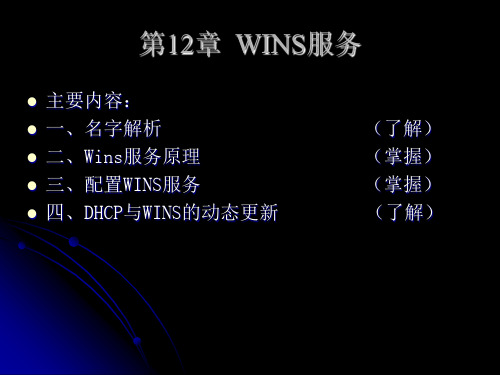
三、配置WINS服务 三、配置WINS服务 (1)安装WINS服务(demo) )安装WINS服务(demo) (2)配置WINS服务器 )配置WINS服务器 (3)爆发处理
1、 WINS复制 WINS复制 (1)WINS复制的意义: WINS复制的意义:
(2)WINS复制功能的实现: WINS复制功能的实现:
3、非WINS客户的支持 、非WINS客户的支持 (1)静态映射的管理
(2)配置WINS代理 )配置WINS代理
只需将注册表中的HKEY_LOCAL_MACHINE\SYSTEM\ 只需将注册表中的HKEY_LOCAL_MACHINE\SYSTEM\ CurrentControlSet\Services\NetBT\Parameters下的 CurrentControlSet\Services\NetBT\Parameters下的 EnableProxy的值设置为1 WINS代理时即可完成。 EnableProxy的值设置为1。WINS代理时即可完成。
3、WINS的工作流程 WINS的工作流程
(1)名称注册 a.判断注册的NETBIOS名称是否唯一 a.判断注册的NETBIOS名称是否唯一 b.判断名称是否合法有效 b.判断名称是否合法有效 (2)名称续租(名称更新) a.更新间隔TTL达到一半时, a.更新间隔TTL达到一半时,第一次续租 b.存储时间TTS到达7/8时,第二次续租 b.存储时间TTS到达7/8时,第二次续租 若主wins服务器没有响应,wins客户机去联系辅助wins,3 若主wins服务器没有响应,wins客户机去联系辅助wins,3 次失败后,又向主wins发出请求, 次失败后,又向主wins发出请求,如果仍然失败,该过程 一直持续下去,直到响应为止 (3)名称释放 a.Wins客户机正常关闭计算机时发生 a.Wins客户机正常关闭计算机时发生 b.发生后,服务器在相应的条目上标记为不活动 b.发生后,服务器在相应的条目上标记为不活动 (4)名称解析 上述三个过程完成后,客户机通信,由wins服务器解析 上述三个过程完成后,客户机通信,由wins服务器解析 对方的IP地址 对方的IP地址
NAS网络服务类别介绍

NAS网络服务类别介绍NAS网络服务是指NAS产品在运行时系统能够提供何种服务。
典型的NAS网络服务有DHCP、DNS、FTP、Telnet、WINS、SMTP等。
NAS网络服务之DHCPDHCP的全名是“Dynamic Host Configuration Protocol”,即动态主机配置协议。
在使用DHCP的网络里,用户的计算机可以从DHCP服务器那里获得上网的参数,几乎不需要做任何手工的配置就可以上网。
一般情况下,DHCP服务器会尽量保持每台计算机使用同一个IP 地址上网。
如果计算机长时间没有上网或配置为使用静态地址上网,DHCP服务器就会把这个地址分配给其他计算机。
NAS网络服务之WINSWINS是“Windows Internet Name Service”的简称,中文为Windows网际命名服务,WINS服务器主要用于NetBIOS名字(计算机名称)服务,它处理的是NetBIOS计算机名(Computer Name),所以也被称为NetBIOS名字服务器(NBNS,NetBIOS Name Server)。
WINS 服务器可以登记WINS-enabled工作站(下面简称为“WINS工作站”)的计算机名、IP地址、DNS域名等数据,当工作站查询名字时,它又可以将这些数据提供给工作站。
NAS网络服务之DNSDNS,Domain Name System或者Domain Name Service(域名系统或者余名服务)。
域名系统为Internet上的主机分配域名地址和IP地址。
用户使用域名地址,该系统就会自动把域名地址转为IP地址。
域名服务是运行域名系统的Internet工具。
执行域名服务的服务器称之为DNS服务器,通过DNS服务器来应答域名服务的查询。
NAS网络服务之FTP文件传输协议FTP(File Transfer Protocol)是Internet传统的服务之一。
FTP使用户能在两个联网的计算机之间传输文件,它是Internet 传递文件最主要的方法。
- 1、下载文档前请自行甄别文档内容的完整性,平台不提供额外的编辑、内容补充、找答案等附加服务。
- 2、"仅部分预览"的文档,不可在线预览部分如存在完整性等问题,可反馈申请退款(可完整预览的文档不适用该条件!)。
- 3、如文档侵犯您的权益,请联系客服反馈,我们会尽快为您处理(人工客服工作时间:9:00-18:30)。
AD/DNS/DHCP/WINS冗余
一般的中小企业最少都会用两台或多台服务器做冗余保证企业内基础服务的高可用性,当一台服务器坏了或需要维护另一台服务器照样能够提供相同的服务来保障企业IT系统的正常运作。
下面是一张很经典的AD部署场景图,图里用了两台计算机做服务器,同时提供了AD/DNS/DHCP/WINS服务。
对AD/DNS/DHCP/WINS服务不了解的朋友请先学习一下理论知识,要动手实验朋友请先把下面的图看懂了再动手,本帖子适合对AD入门的朋友,老鸟们就直接跳过吧^_^。
下面是两台服务器的配置过程
在配置前请先在两台计算机上安装好Windows 2003 操作系统,升级打好最新补订!
一、WinOSDC2服务器的配置过程
1、AD的配置
2、DNS的配置
3、DHCP的配置
4、WINS的配置
二、WinOSDC3服务器的配置过程
1、AD的配置
2、DNS的配置
3、DHCP的配置
4、WINS的配置
三、验证两台服务器是否能够提供冗余服务、
一、WinOSDC2服务器的配置过程——1、AD的配置
1、登录到WinOSDC2服务器,安装DNS/DHCP/WINS网络服务;
2、配置本机的网络IP,子网掩码,网关,DNS,WINS;
3、在“开始菜单”“运行”输入AD配置命令dcpromo ;
4、下一步
5、选择“新域的域控制器”“下一步”
6、选择“在新林中的域”“下一步”
7、输入要建立的或名 winos.ad ;
8、输入域的NETBIOS名;
9、默认“下一步”
10、默认“下一步”
11、选择第二项“下一步”
12、不考虑NT系统,选择第二项;
13、输入目录还原的密码,在日后的还原AD数据时会用到,
14、“下一步”
AD在配置中
15、完成
16、重启计算机
一、WinOSDC2服务器的配置过程——2、DNS的配置
经过前面的操作我们的AD已经建立起来了,DNS正向查找区域在配置AD的时候也自动建立起来了,我们需要手工的配置DNS的反向查找区域,否则运行nslookup的时候会有错误提示。
1、打开“控制面板”“管理工具”“DNS”;
2、选择“反向查找区域”点击右键“新建区域”;
3、下一步;
4、选择“主要区域”如下图,下一步;
5、选择第三项,下一步;
6、输入我们的网络地址;
7、选择第一项,下一步;
8、点击完成;
如果企业需要上Internet的话,还必须配置DNS外部转发 1、选择WINOSDC,右键选择“属性”;
2、选择“转发器”,添加Internet上的外部DNS,这个DNS地址可以问你的Internet接入提供商得到;
一、WinOSDC2服务器的配置过程——3、DHCP的配置
动态主机配置协议(DHCP)是一种使网络管理员能够集中管理和自动分配 IP 网络地址的通信协议。
为了实现冗余我们采用两台服务器来实现,每台服务器的IP地址池各占50%,具体分配如下:
WinosDC2 可分配IP范围 192.168.2.50-192.168.2.150
WinosDC3可分配IP范围 192.168.2.151-192.168.2.253
下面是WinosDC2 的操作;
1、打开“控制面板”“管理工具”DHCP;
2、选择WinOSDC2服务器,点击鼠标右键选择“授权”;
3、点击鼠标右键,选择“新建作用域”;
4、输入“名称”和“描述”自己随便输入;
5、输入分配IP地址的范围192.168.2.50—192.168.2.150;
6、默认“下一步“
7、选择第1项,”下一步“
8、输入要给客户端分配的路由器网关,”下一步“;
9、输入要给客户端配置DNS,注意DNS顺序,我们这里首选的DNS地址就是WinosDC2,备用DNS是WinosDC3,在配置WinOSDC3的时间顺序正好与之相反,”下一步“。
10、输入要给客户端配置WINS,注意WINS顺序,我们这里首选的WINS地址就是WinosDC2,备用WINS是WinosDC3,在配置WinOSDC3的时间顺序正好与之相反,”下一步“。
11、选择第1项,激活作用域,”下一步“;
12、点击“完成”,到此WinosDC2服务器的DHCP配置完成;
一、WinOSDC2服务器的配置过程——4、WINS的配置
WINS用来登记NetBIOS计算机名,并在需要时将它解析成为IP地址,WINS 数据库是动态更新的。
WINS的服务配置起来简单多了,在服务器上安装了WINS组件,在DHCP服务器上配置客户端的WINS服务器指向WinOSDC2和WinOSDC3即可,在这个实例中我们有两台WINS服务器我们需把它们配置为复制伙伴。
1、打开“控制面板”“管理工具”“WINS"服务组件,选择复制伙伴,点击鼠标右键“新建复制伙伴”;
2、输入我们另外一台WinOSDC3的WINS服务器的IP地址,点击“确定”即可;
二、WinOSDC3服务器的配置过程——1、AD的配置
1、用本地Administrator登录到WinOSDC3服务器,配置本机的网络IP,子网掩码,网关,DNS,WINS;
2、把WinOSDC3服务器加入到winos.ad域;
3、输入winos.ad域的管理帐号及密码;
4、点击确定;
5、“确定”重新启动计算机;
6、选择“是”
7、计算机重启后,用winos.ad域管理员Administrator登录,添加DNS、DHCP、WINS网络服务组件;
8、把WinosDC3提为额外域控制器,在“开始“菜单输入 dcpromo命令;
9、点击“下一步”
10、点击“下一步”
11、选择“现有域的额外域控制器”,”下一步“
12、输入Winos.AD域管理员帐号和密码,“下一步”;
13、默认不用输入,“下一步”
14、默认不用输入,“下一步”
15、默认不用输入,“下一步”
16、输入目录还原的密码,在日后的还原AD数据时会用到;
17“下一步”
18、出现下面的图可以知道,WinosDC3正在和WinosDC2同步数据;
19、点击”完成“
20、重新启动计算机;
21、这一步很关键,重启计算机以后你需要改变WinosDc3的DNS,把DNS 的IP地址指向自己这样WinosDc3的DNS才会去和WinosDc2的DNS同步,这是实现DNS和AD冗余的关键;经过这样的配置以后两台服务器的DNS和AD数据会相互复制,自动同步。
22、等几分钟或更长一点的时间打开WinosDC3的DNS管理控制台你会发现已经把WinosDC2的DNS数据同步过来了。
23、把WinOSDC3配置为GC,打开“控制面板”“管理工具”"Active Directory站点和服务“,找到WinOSDC3,找到“NTDS Settings"点击鼠标右键选择“属性”
24、出现下图,在“全局编录”打上钩,点击“确定”即可。
到此AD/DNS已经实现了冗余,当其中某台Down掉以后,另一台照样可以为客户端提供身份验证DNS解析服务。
注意:
1、FSMO主机在WinosDC2,也就是说如果WinosDC2 Down掉在确定不能修复的情况下需要到WinosDC3把FSMO的5个角色抢夺过来,删除AD里对WinosDC2 的残留数据。
对FSMO不了解的朋友请参考这篇帖子:
/viewthread.php?tid=1527&highlight=fsmo
关于FSMO主机抢夺请参考这篇帖子:
/viewthread.php?tid=7195&highlight=fsmo
2、如果WinosDC3把FSMO的5个角色抢夺过来以后,WinosDC2又修复好了千万不要再加接入网络否则会发生角色冲突对你的AD会造成不可预知的破坏,切记
二、WinOSDC3服务器的配置过程——2、DNS的配置
WinOSDC3的DNS基本不需要再去怎么配置了,如果企业需要上Internet的话,还必须配置DNS外部转发
1、选择WINOSDC3,右键选择“属性”;
2、选择“转发器”,添加Internet上的外部DNS,这个DNS地址可以问你的Internet接入提供商得到;
二、WinOSDC3服务器的配置过程——3、DHCP的配置
WinosDC3 DHCP服务的配置大体和WinosDC2的配置是一样的,WinosDC3可分配IP范围 192.168.2.151-192.168.2.253,注意配置客户端的DNS和WINS的首选服务器正好和WinosDC2相反。
下面是WinosDC3的操作;
1、打开“控制面板”“管理工具”DHCP,选择WinOSDC3服务器,点击鼠标右键选择“授权”;
2、点击鼠标右键,选择“新建作用域”;
3、”下一下“
4、输入“名称”和“描述”自己随便输入;
5、输入分配IP地址的范围192.168.2.151—192.168.2.253;
6、默认“下一步“
到此两台服务器的DHCP具有冗余的功能,当某台服务器Down掉以后,另一台服务器照样能够为客户端配置网络信息
二、WinOSDC3服务器的配置过程——4、WINS的配置
WinOSDC3 WINS的服务配置也很简单,在服务器上安装了WINS组件,在DHCP服务器上配置客户端的WINS服务器指向WinOSDC2和WinOSDC3即可,在这个实例中我们有两台WINS服务器我们需把它们配置为复制伙伴。
1、打开“控制面板”“管理工具”“WINS"服务组件,选择复制伙伴,点击鼠标右键“新建复制伙伴”;。
